Folder (s) downloaden vanuit je Dropbox in Android [Snelle tips]
Als je een Dropbox- en Android-gebruiker bent zoals ik, installeer je waarschijnlijk de Dropbox-app op je Android en heb je overal toegang tot je bestanden. Met de Dropbox kun je je bestand exporteren naar de SD-kaart, maar het biedt je niet de mogelijkheid om een enkele (of meerdere) map naar je mobiele apparaat te downloaden. Als u op zoek bent naar de oplossing, hier is de oplossing.
1. Download de Folder Downloader For Dropbox-app uit de Play Store.
2. Open de app eenmaal geopend. Zorg ervoor dat de Dropbox-app al is geïnstalleerd op je Android-telefoon. Je zou een authenticatiescherm moeten zien. Druk op de knop "Verifiëren".
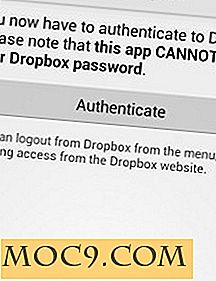
Hiermee wordt de Dropbox-app gestart en wordt u gevraagd toegang te verlenen tot de app Map Downloader. Druk op "Toestaan".

3. Na de authenticatie brengt het je terug naar de app, waar je de map in je Dropbox-account kunt selecteren die je wilt downloaden. U kunt op de knop "Alles downloaden naar ..." onderaan het scherm klikken om alle mappen te downloaden of lang op één map drukken tot de pop-up "Download folder to ..." verschijnt.

4. Selecteer de locatie op uw SD-kaart om de map naar te exporteren. Vervolgens wordt u gevraagd of u de download wilt starten. Als u "Ja" selecteert, moet u er rekening mee houden dat het proces niet kan worden onderbroken. Het downloadproces is afhankelijk van de bestandsgrootte van de map. Hoe groter de bestandsgrootte, hoe langer het duurt om de download te voltooien.

Dat is het.
Er is nog een andere app - Downloader voor Dropbox - die hetzelfde kan doen, maar daarvoor moet je de gebruikersnaam en het wachtwoord van je Dropbox invoeren in plaats van de oauth-authenticatiemethode. Als u zich zorgen maakt over beveiliging, is dit geen app die u wilt hebben.
Merk ook op dat de bovenstaande methode u alleen toestaat om mappen te downloaden van uw Dropbox-account. Je kunt je lokale bestanden / mappen niet synchroniseren met Dropbox. Er is veel Dropbox-synchronisatieclient in de Play Store, maar mijn persoonlijke favoriet is nog steeds de Dropspace



![Vertrouw je op een digitale persoonlijke assistent? [Poll]](http://moc9.com/img/loading.jpg)



